
Als Premium-Nutzer können Sie Ihre Twitter-Datendatei zu unserem Dienst hochladen. Diese enthält eine vollständige Liste Ihrer Tweets, die Sie dann aus Ihrem gesamten Tweet-Verlauf löschen können (und so die 3.200er-Grenze des Standardmodus umgehen).
Die erforderlichen Schritte sind: -
More detail on all of these steps, as well as various troubleshooting information, is provided below.
Diese Option befindet sich auf einigen Plattformen an einer anderen Stelle, daher lesen Sie bitte die Twitters eigene Schritt-für-Schritt-Anleitung (klicken Sie auf den Kreis über der Anleitung, der Ihrer Plattform entspricht). Bevor Sie beginnen, sollten Sie sich vergewissern, dass Ihre Twitter-Kontoinformationen wie wie E-Mail-Adresse und Telefonnummer auf dem neuesten Stand sind, da Twitter diese möglicherweise Ihre Identität zu überprüfen, wenn Sie eine Datei anfordern.
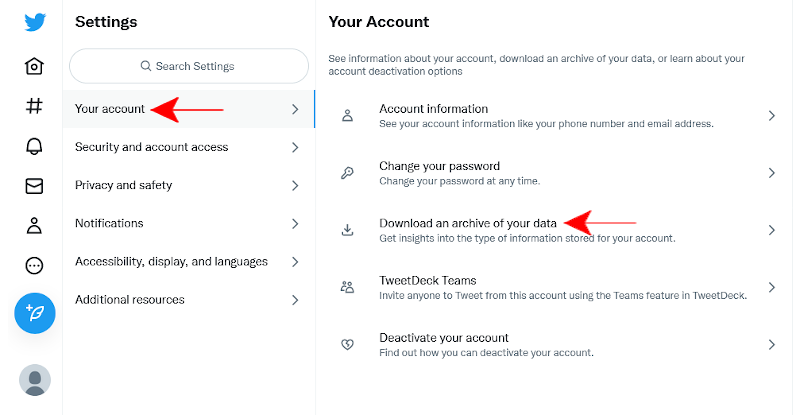
Es wird einige Zeit dauern, bis Twitter Ihre Datei vorbereitet hat (normalerweise etwa 24 Stunden). Sobald sie fertig ist, erhalten Sie einen E-Mail-Link oder eine Push Benachrichtigung, über die Sie die Datei auf Ihr Gerät herunterladen können. Twitter-Datendateien können manchmal sehr groß sein (sie enthalten auch alle Medien, die Sie jemals gepostet haben). Wir empfehlen daher, dies über eine Internetverbindung ohne Tarif zu tun.
Sobald Sie Ihre Twitter-Datendatei haben, müssen Sie sie an unseren Dienst übermitteln
unter Verwendung unserer Hochladen Seite. Sie können entweder
die Datei in das untere Feld auf der Seite ziehen oder auf das Feld klicken/tippen, um einen Dateibrowser zu öffnen
Browser zu öffnen, in dem Sie die Datei auswählen können. 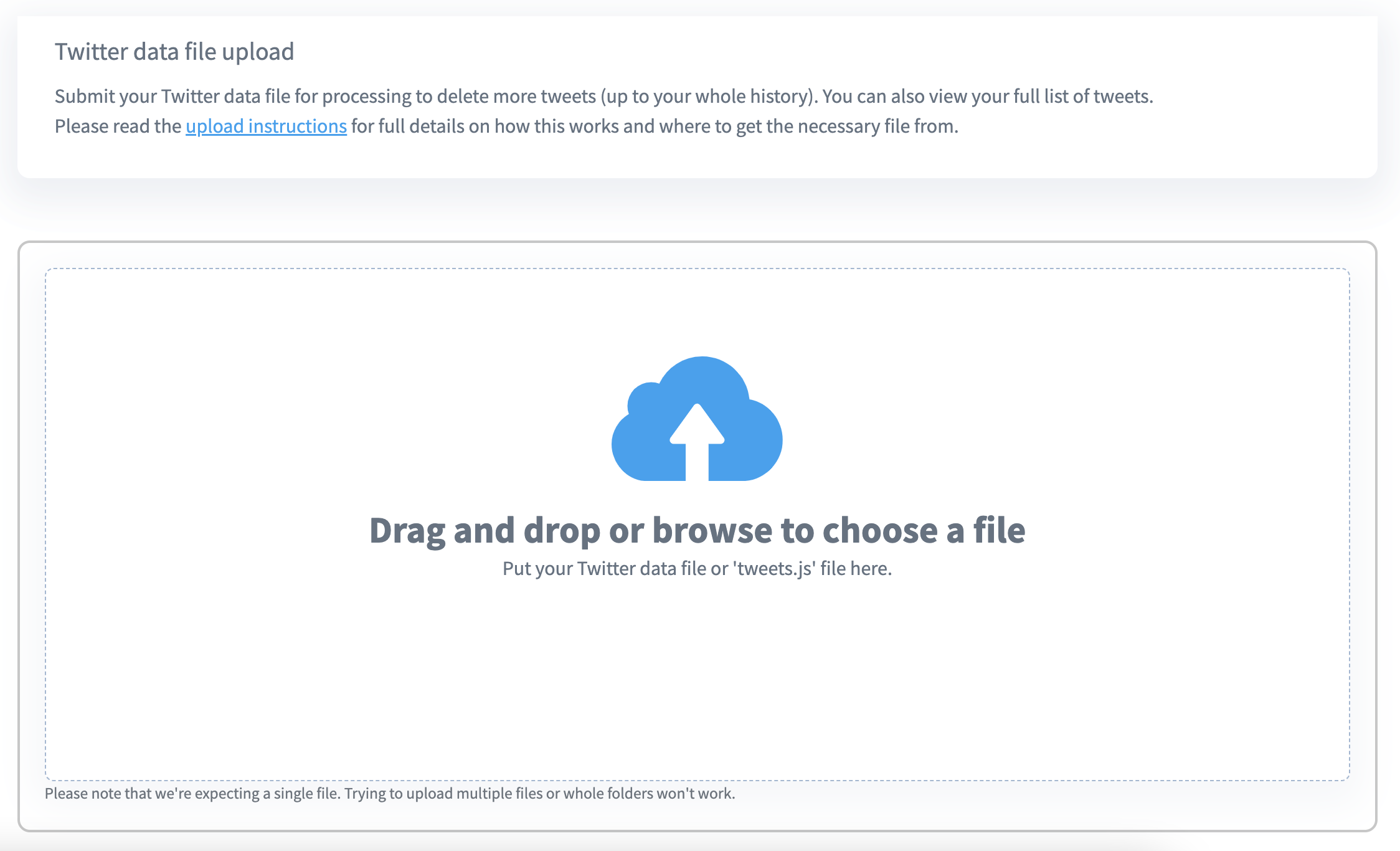
Nach dem erfolgreichen Hochladen der Datendatei sehen Sie einige zusätzliche Informationen
wie zum Beispiel die Anzahl der Tweets, zu denen die Datei Details enthält.
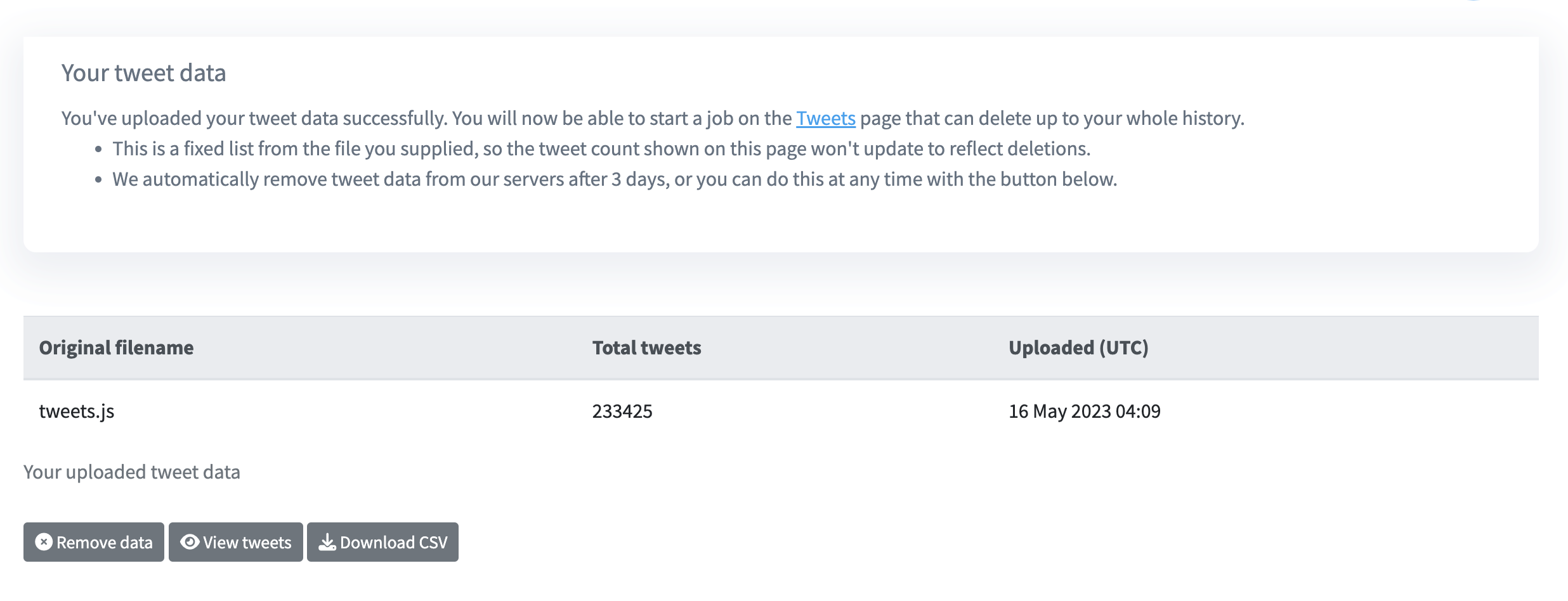
Sie können nun das Formular auf der Seite
Tweets Seite wie gewohnt, um zusätzliche Tweets zu löschen
Tweets mit Ihrer Datendatei zu löschen. Wählen Sie einfach Ihre Datei im Feld "Tweet-Datenquelle" aus
Feld aus. Bitte beachten Sie sehr vorsichtig
auch die Einstellungen für das Alter der Tweets und die Schlüsselwörter korrekt anzugeben, da dieser Modus
in der Lage ist, eine sehr große Anzahl von Tweets zu löschen.
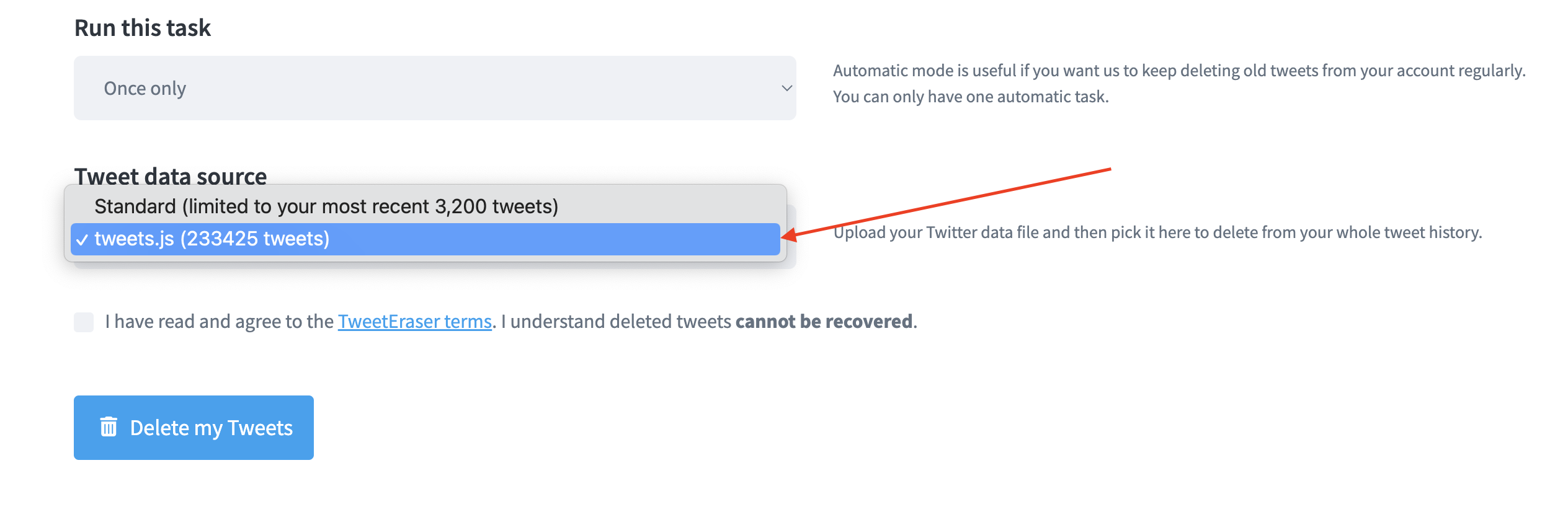
Die .zip-Datei, die Sie von Twitter herunterladen, enthält viele verschiedene Dateien die mit Ihrem Twitter-Konto zusammenhängen, so dass sie manchmal größer sein kann als unser 1GB Datei-Upload-Limit.
Das meiste davon wird von unserem Dienst nicht benötigt, so dass Sie, anstatt Ihr Archiv zu übermitteln, können Sie stattdessen nur eine bestimmte Datei aus dem Archiv nehmen die eine Liste Ihrer Tweets enthält. Diese Datei heißt"tweets.js" und befindet sich im Ordner "data" in Ihrem Archiv.
Sie können einfach diese"tweets.js"-Datei mit unserem Upload-Formular übermitteln anstelle des gesamten Archivs übermitteln, und wir werden sie verarbeiten, um eine vollständige Liste Ihrer Tweets auf genau dieselbe Weise.
Falls erforderlich, können Sie einige zusätzliche Bildschirmfotos ansehen, die diese Schritte zeigen.
Manchmal werden große Listen von Tweets in mehrere Dateien aufgeteilt, die alle am selben Ort zu finden sind. Neben der Datei "tweets.js" können Sie also auch "tweets-part1.js", "tweets-part2.js" usw., die jeweils einen Teil Ihrer Tweets enthält.
Unser Dienst akzeptiert jede dieser Dateien, so dass Sie sie nacheinander laden laden und die gewünschte Löschung für jede Datei einzeln durchführen.
Alternativ können Sie alle diese "tweets*"-Dateien in eine neue .zip Datei packen (ohne die Namen zu ändern) und diese übermitteln, und wir werden alle in einem Durchgang verarbeiten. Aus Leistungsgründen können Sie maximal 400.000 Tweets auf einmal laden (für mehr müssen Sie sie aufteilen und aufteilen und mehrere Löschungen durchführen).
Hier sind einige zusätzliche Tipps, die helfen können, bestimmte Probleme mit dem Upload-Prozesses zu lösen, über die Benutzer gelegentlich berichten: -
Wenn Sie diese Schritte überprüft haben und immer noch Probleme haben, wenden Sie sich bitte an Sie sich bitte über die E-Mail Adresse auf unserer Kontakt-Seite und teilen Sie uns alle Details über das das Problem, das Sie sehen. In der Regel können wir Ihnen Hilfe oder Ratschläge geben, oder eine alternative Methode anbieten.
